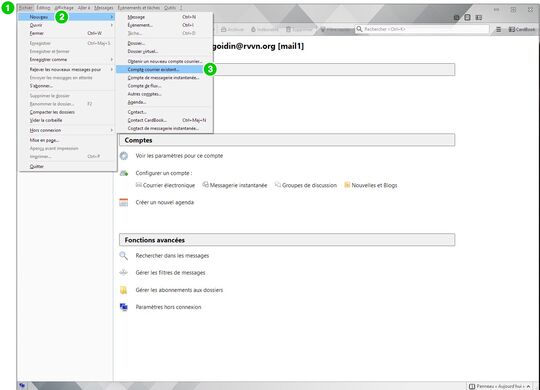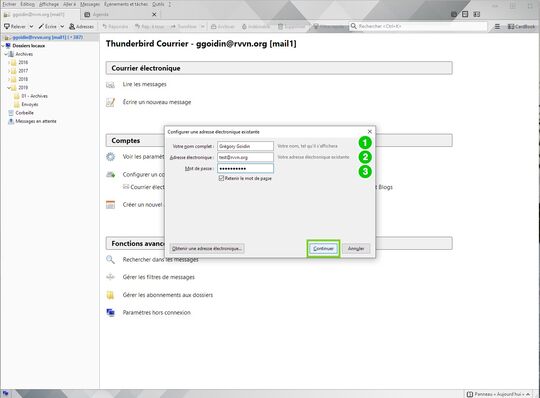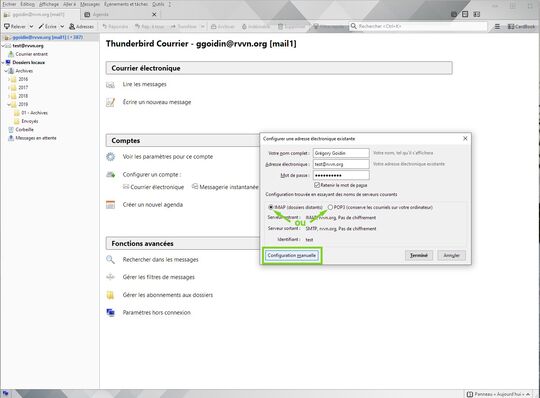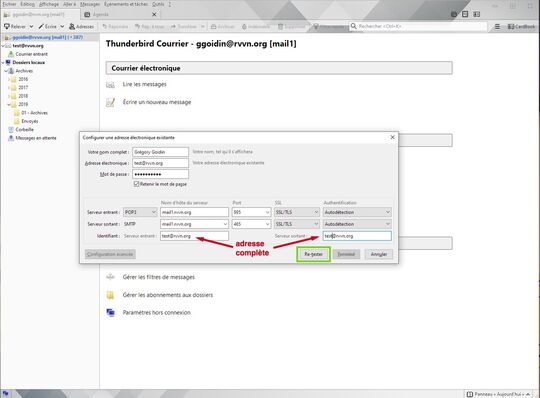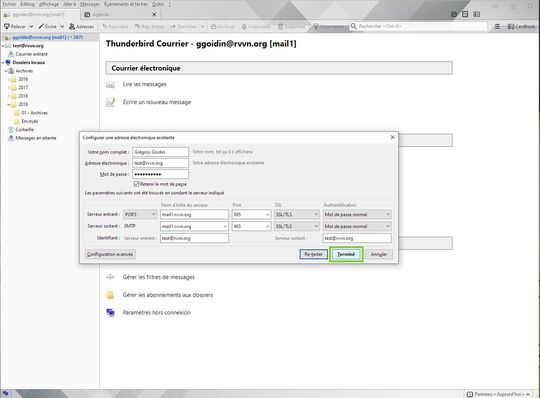Cette rubrique a principalement vocation à aider les utilisateurs de services proposés par l'association RVVN, merci de ne pas appeler les salariés si vous n'êtes pas un représentant d'une collectivité adhérente.
Prérequis
Avant de configurer un compte sur un client de messagerie, veillez à bien prendre connaissance de nos recommandations et des informations générales sur les comptes de messagerie.
Thunderbird : gratuit et bien intégré à Zimbra
L'équipe RVVN préconise l'utilisation de Thunderbird comme client de messagerie sur ordinateur, de par sa gratuité, son développement opensource et son intégration optionnelle aux calendriers de Zimbra.
Si vous utilisez ce client de messagerie dans une version différente de celle(s) détaillée(s) dans ce guide, n'hésitez pas à nous contacter afin que l'équipe RVVN vous accompagne et enrichisse ce guide en ajoutant la configuration de cette version.
Thunderbird version 60
Nouveau compte
Pour ajouter un nouveau compte sur Thunderbird 60 :
- Cliquez sur "Fichier" dans le menu principal de l'application
- Puis sur "Nouveau"
- Puis sur "Compte courrier existant..."
Identifiants
Renseignez vos différents identifiants :
- Vos noms et prénoms
- L'adresse email de votre compte Zimbra
- Le mot de passe de votre compte Zimbra
Puis cliquez sur le bouton "Continuer".
Choix du type de compte
Choisissez ensuite le type de compte (IMAP ou POP)
Dans cet exemple, nous choisissons IMAP.
Puis cliquez sur le bouton "Configuration manuelle".
Configuration manuelle
Renseignez les différents champs avec les informations de connexion indiquées précédemment.
Vous pouvez laisser les champs "Authentification" sur "Autodétection".
ATTENTION : sur la ligne "Identifiant", renseignez dans les deux champs l'adresse complète de votre compte Zimbra.
Puis cliquez sur le bouton "Re-tester".
Fin de la configuration
Vous pouvez enfin cliquer sur le bouton "Terminé" pour commencer à utiliser votre compte de messagerie Zimbra.